Lệnh viết chữ trong CAD là một lệnh không thể thiếu trong phần mềm AutoCAD. Chữ viết là một phần cơ bản trong nội dung của bản vẽ kỹ thuật dùng để ghi các thông tin cần thiết hay ghi chú thích thêm. Nó giúp người dùng chú thích đối tượng một cách cụ thể, giúp cho quá trình thi công được dễ dàng hơn. Trong bài viết dưới đây, huyhieulee.com sẽ hướng dẫn bạn thiết lập Text style trong CAD một cách chuẩn xác, nhanh chóng và đẹp mắt nhất.
1. Viết chữ trong CAD dùng lệnh gì?
Thiết lập text trong CAD giúp bạn dễ dàng tạo ra một đoạn hoặc một cụm văn bản nhằm ghi chú thông tin cho các đối tượng. Hai lệnh có chức năng viết chữ trong CAD bao gồm:
Lệnh TEXT (viết tắt T): Hỗ trợ tạo, chèn đoạn văn bản vào bản vẽ. Người dùng có thể nhập nội dung vào hộp thoại Text và di chuyển, xoay, chỉnh sửa bằng các lệnh di chuyển, xoay, sửa đổi trong CAD.
Lệnh DTEXT (viết tắt DT): Lệnh này cho phép người dùng nhập trực tiếp văn bản vào bản vẽ mà không cần tạo hộp thoại. Các text tạo ra từ DT sẽ riêng biệt nhau nên bạn dễ dàng quản lý, chỉnh sửa hơn.
2. Các tính năng Text Style trong CAD
Trước khi thao tác nhập lệnh viết chữ trong CAD, cần thiết lập thuộc tính cho chữ trong hộp thoại Text Style. Theo đó, bạn cần ghi nhớ các tính năng cơ bản như sau:
– Style: Các dạng text có sẵn và được tạo mới.
– List: Chế độ hiển thị kiểu Text.
– Set Current: Gọi kiểu văn bản mặc định.
– New: Tạo kiểu Text mới.
– Font: Thiết lập font chữ cơ bản: Font name (kiểu chữ có sẵn), Font style (đậm, nghiêng, gạch chân), Use big font (kiểu chữ to).
– Size: Kích cỡ chữ.
– Effect: Hiệu ứng chữ: Upside down, Backwards, Vertical.
– Width factor: Chiều rộng chữ.
– Oblique Angle: Góc nghiêng chữ
3. Hướng dẫn dùng lệnh viết chữ trong CAD
a. Thiết lập text style hay thiết lập font chữ
Lệnh viết chữ trong CAD bằng lệnh TEXT hay DTEXT không khó. Nhưng trước khi bắt tay vào thao tác bạn cần khởi tạo kiểu chữ. Cụ thể như sau:
Bước 1: Tại giao diện AutoCAD, gõ lệnh ST để khởi tạo kiểu chữ rồi nhấn enter để gọi lệnh
Bước 2: Hộp thoại Text Style xuất hiện. Chọn tab New rồi đặt tên quản lý kiểu chữ và nhấn OK hoặc chọn các font chữ được cài đặt sẵn trong CAD.
Bước 3: Thiết lập kiểu chữ cho bản vẽ. Chọn FontName/Size/With Factor rồi nhấn Apply và Close để kết thúc việc khởi tạo kiểu chữ.
*Tùy thuộc mục đích, nhu cầu sử dụng bạn có thể lựa chọn font chữ phù hợp, phổ biến nhất là Time New Roman, Arial.
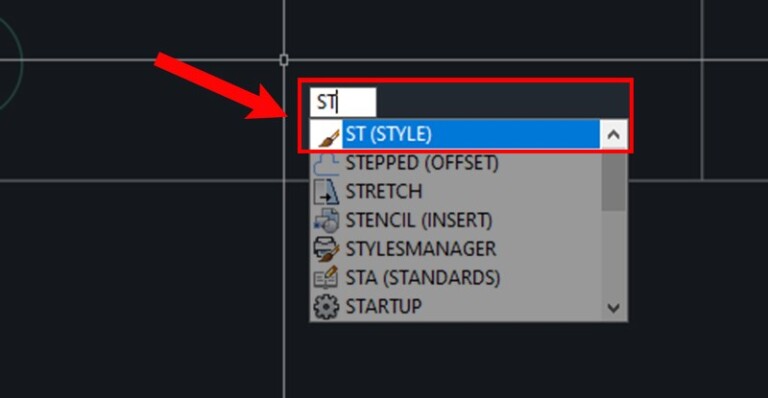
b. Thao tác viết chữ Text trong CAD
Với lệnh TEXT, sau khi khởi tạo kiểu chữ cho bản vẽ, bạn thao tác như sau:
Bước 1: Gọi lệnh T (Text) -> Tạo khung nhập văn bản vào Text Style.
Bước 2: Nhấp Close Text Editor. Nếu muốn chỉnh sửa văn bản vừa tạo, bạn có thể click đúp chuột 2 lần vào text cần sửa hoặc dùng lệnh ED (EDIT) để sửa nhanh.
Lệnh viết chữ trong CAD bằng DTEXT (viết tắt DT) cũng tương tự như cách gọi lệnh Text.
c. Thao tác viết chữ Text trong CAD
Với lệnh viết chữ trong CAD còn có 2 tùy chọn:
– Single line text: Cho phép bạn chỉ viết 1 dòng chữ trong CAD
– Multiline text: Tùy chọn này giúp bạn có thể viết nhiều dòng chữ trong CAD giới hạn bởi khung cột của đường line.
Trên đây là cách dùng lệnh viết chữ trong CAD mà huyhieulee.com đã hướng dẫn bạn rất chi tiết.
Tham khảo thêm khóa AutoCAD cơ bản để biết thêm công cụ thiết kế với những tính năng hữu ích. Giúp cho quá trình thiết kế các ra các bản vẽ của bạn được nhanh chóng và chính xác hơn. Và theo dõi kênh youtube: HuyhieuleeTV để cập nhật thêm kiến thức nha!
Chúc các bạn thành công!












